Viena iš geriausių beveik bet kurio išmaniojo laikrodžio savybių yra galimybė pakeisti laikrodžio ciferblatus. Galite ne tik mėgautis savo riešo asmenine nuojauta, bet ir greitai peržvelgti kai kurias svarbias informacijos dalis. Nors būtini veiksmai gali skirtis, kai „Google“ pereina prie „Wear OS 3.5“, vis tiek galite lengvai pakeisti laikrodžio ciferblatus naudodami „Google Pixel Watch“.
Kaip pakeisti laikrodžio ciferblatus „Google Pixel Watch“.
Yra ką pasakyti apie patogumą, kai kalbama apie bendravimą ir pritaikymą geriausi išmanieji laikrodžiai. Vienas iš pavyzdžių yra galimybė pakeisti laikrodžio ciferblatus tiesiai ant Pikselių laikrodis. „Google“ netgi palengvino naujų laikrodžių ciferblatų pridėjimą arba esamų tinkinimą – visa tai nereikia griebti telefono.
1. Pabusti „Pixel Watch“ bakstelėdami ekraną arba paspausdami šoninį mygtuką arba karūnėlę.
2. paspauskite ir palaikykite dabartiniame laikrodžio ciferblate.
3. Braukite į kairę ir bakstelėkite Pridėti + mygtuką.

4. Pasirinkite vienas iš išvardytų iš anksto įkeltų laikrodžių ciferblatų.
5. Perbraukite kairėn ir dešinėn, norėdami slinkti per įvairius stilius ir sudėtingus išdėstymus.
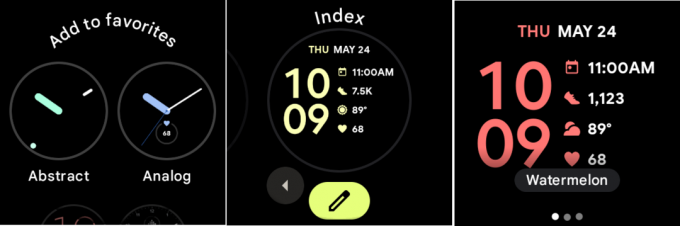
6. Kai baigsite tinkinti laikrodžio ciferblatą, stumti karūną „Pixel Watch“, kad išsaugotumėte pakeitimus.

Kaip pakeisti „Pixel Watch“ laikrodžio ciferblatus iš telefono
Su sąlyga, kad jau atlikote veiksmus nustatykite „Pixel Watch“., dabar jūsų telefone bus įdiegta atitinkama „Google Pixel Watch“ programa. Ir nors „Pixel Watch“ laikrodžio ciferblatus keisti tiesiai ant riešo tikrai patogu, tai nėra pati maloniausia patirtis. Laimei, galite pridėti naują laikrodžio ciferblatą arba tinkinti esamą tiesiai iš telefono, susieto su „Pixel Watch“.
1. Suporuotame „Android“ telefone atidarykite „Google Pixel Watch“. programėlė.
2. Bakstelėkite Laikrodžių ciferblatai mygtuką.
3. Jei redaguojate dabartinį laikrodžio ciferblatą, bakstelėkite Redaguoti mygtuką po peržiūra.
4. Jei pridedate naują laikrodžio ciferblatą, bakstelėkite + Pridėti naują mygtuką.
5. Pasirinkite ciferblatas, kurį reikia pridėti.

6. Atlikite bet kokius įvairių stilių ir komplikacijų pakeitimus.
7. Bakstelėkite Papildyti mygtuką po laikrodžio ciferblato peržiūra.
8. Viršutiniame dešiniajame kampe palieskite rodyklė atgal.
9. Perbraukite kairėje arba dešinėje, kad surastumėte naujai sukurtą laikrodžio ciferblatą.
10. Bakstelėkite Naudoti laikrodyje mygtuką.

„Pixel Watch“ vis tiek galite naudoti trečiųjų šalių laikrodžių ciferblatus
Jei to dar negalėjote pasakyti, anksčiau pateikti veiksmai taikomi tik tada, kai bandote perjungti vieną iš šių aštuoniolika skirtingų laikrodžių ciferblatų, kuriuos „Google“ teikia „Pixel Watch“. Tai gali kelti nerimą, ar vis tiek galėsite mėgautis laikrodžių ciferblatais iš programų, pvz., „Facer“, ar atskirų parinkčių. Laimei, šiuo atžvilgiu nereikia jaudintis, nes vis tiek galite įdiegti ir naudoti mėgstamus ne „Google“ laikrodžio ciferblatus „Pixel Watch“.

„Google Pixel Watch“.
Lygiai taip pat pritaikoma
„Pixel Watch“ yra gana įspūdingas pirmasis „Google“ išmaniojo laikrodžio bandymas. Kai kuriose srityse jis gali būti nepatrauklus, bet jūs vis tiek turite prabangą tinkinti ir naudoti skirtingus laikrodžio ciferblatus, net jei jie nėra iš anksto įdiegti.
